Der Texteditor schlechthin im Moment und seit vielen Jahren ist Microsoft's Word, das Programm, das in der Office-Suite enthalten ist. Es ist voll von Funktionen aller Art, die unsere tägliche Arbeit mit dem Programm erheblich erleichtern. Jetzt konzentrieren wir uns auf das Dienstprogramm zu Kombinieren Sie E-Mails aus Word , ohne Anwendungen von Drittanbietern.
Wie könnte es auch anders sein? Die überwiegende Mehrheit der Funktionen, die uns dieses Office-Programm bietet, konzentriert sich auf die Optimierung der Arbeit seiner Benutzer. Dies ist in diesem Fall besonders wichtig, insbesondere wenn wir bedenken, dass es sich um eine der am häufigsten verwendeten Anwendungen der Welt handelt. So ist einer von Microsoft's Hauptziel von Word ist es, dass Millionen von Benutzern so produktiv wie möglich sind.
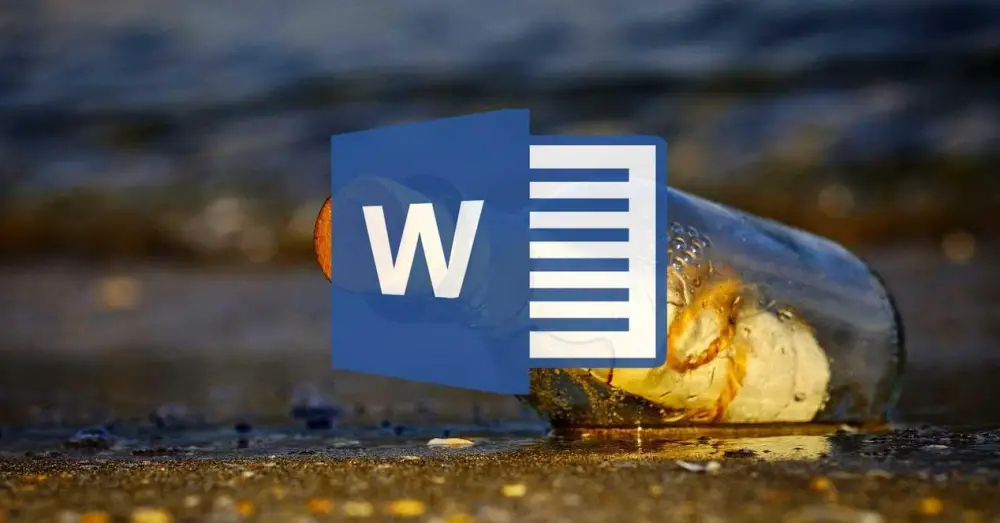
Darüber hinaus kann dasselbe Ziel auch auf andere Schwesterlösungen wie Excel oder PowerPoint übertragen werden. Und ist das etwas, das wir an dieser Stelle berücksichtigen müssen, ist, dass Word kein einfacher Herausgeber oder Schöpfer von Textdokumenten ist. Wie wir sehen werden, können wir von hier aus viele andere Aufgaben im Zusammenhang mit der Welt der Büroautomatisierung ausführen. Zu all dem können wir die Menge an zusätzlichen Objekten hinzufügen, mit denen wir uns heute aus dem befassen können Software. . Wir sprechen über Objekte wie Fotos, Videos, Links, Tabellen, WordArt , Grafiken usw.
Was ist die Seriendruckfunktion in Word?
Bei allem und damit wollen wir uns in denselben Zeilen auf eine etwas bestimmte Art der Datenverarbeitung konzentrieren. Insbesondere beziehen wir uns auf eine Funktion, die üblicherweise als Seriendruck oder Seriendruck bezeichnet wird. Zunächst einmal werden wir Ihnen sagen, dass wir dadurch enorm viel Zeit und Mühe sparen können. Gleichzeitig ist anzumerken, dass es uns sowohl im professionellen als auch im häuslichen Umfeld eine große Hilfe sein wird. All dies finden Sie in der Menüoption Korrespondenz in der Haupt-Word-Oberfläche .
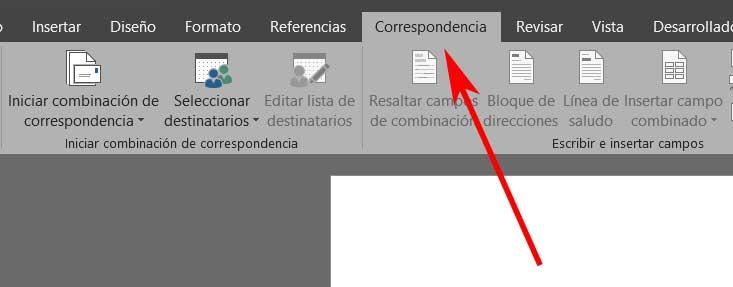
Wir sagen dies, weil dies eine Funktion dieser Software ist, die uns sowohl zu Hause als auch bei der Arbeit hilft. Es kann vorkommen, dass wir persönliche Einladungen zu einer Veranstaltung an senden müssen Familie und Freunde oder ein Geschäftsbrief von der Arbeit. Der Hauptnutzen davon, den wir kommentieren, besteht darin, dass wir in den meisten Fällen, die den genannten ähnlich sind, wahrscheinlich dasselbe Dokument an viele Personen senden müssen.
Gegebenenfalls verlieren wir nach dem Schreiben des Originaldokuments mehr Zeit, indem wir die Begrüßung oder Adresse jedes Empfängers personalisieren. Sicherlich mussten wir mehrmals darunter leiden.
So funktioniert der Seriendruck
Für die Zukunft empfehlen wir jedoch die Verwendung Seriendruck von Word Funktion, um viel Zeit zu sparen. Dies wird tatsächlich erreicht, da Word mit dieser im Programm enthaltenen Seriendruckoption viele Daten automatisch ausfüllt, sodass wir uns auf den Inhalt der ursprünglichen Nachricht konzentrieren können und für alle Empfänger geeignet sind.
Und an diesem Punkt müssen wir bedenken, dass die Empfänger zwar variieren können, es aber gibt Felder das muss personalisiert sein. In der Regel sind dies das Adressfeld und der Header, dh die erste Begrüßung. Wir können jedoch andere Arten von Daten finden, die wir anpassen müssen, z. B. Kundennummern oder andere Personal Information .
Extrahieren Sie Empfänger für den Seriendruck
Nun, wie wir bereits erwähnt haben, schreiben wir Ihnen als Erstes das ursprüngliche und gemeinsame Dokument für alle. Als nächstes müssen wir über dieselbe Programmoberfläche zum Menü Korrespondenz gehen. An dieser Stelle ist anzumerken, dass der Texteditor es uns ermöglicht, verschiedene Quellen zu konsultieren, um die erforderlichen Informationen zu erhalten.
Zum Beispiel können wir unsere verwenden Outlook Kontakte oder importieren Sie Tabellen, die wir bereits in Excel erstellt haben. Darüber hinaus und wie könnte es auch anders sein, können wir die Informationen zu den Empfängern direkt von Hand in Word eingeben. All dies erreichen wir über die Menüoption Korrespondenz / Empfänger auswählen.
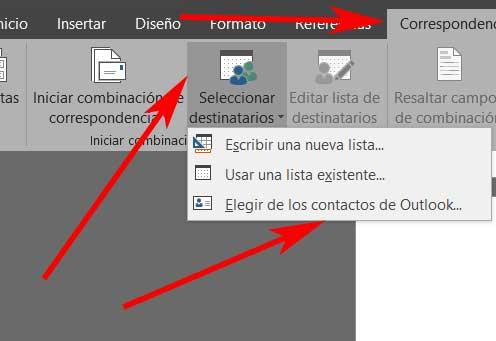
Natürlich für den Fall, dass wir eine verwenden Excel Datei müssen wir die Daten korrekt in einer Tabelle organisieren und der Spalte Titel hinzufügen. Dies liegt daran, dass Word die Informationen direkt aus dieser Datei extrahiert. Es kann aber auch vorkommen, dass wir die Daten direkt von Hand eingeben möchten. Dazu wählen wir die Option Neue Liste schreiben, damit das Programm die Spalten anzeigt, in die wir die entsprechenden Informationen eingeben können.
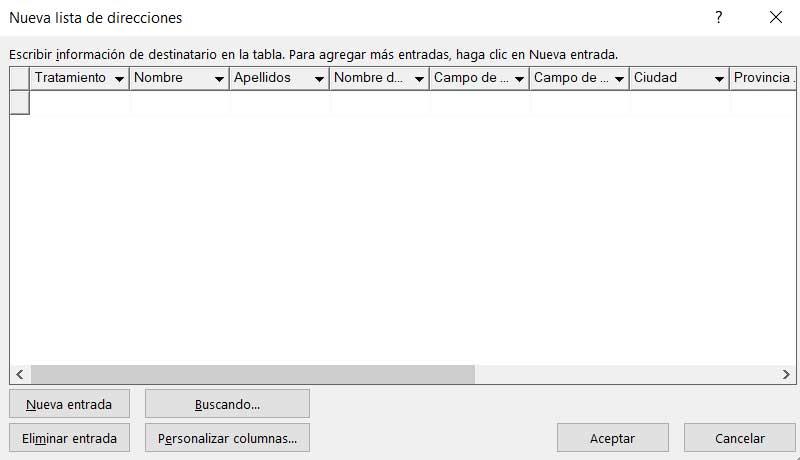
Natürlich haben wir hier die Möglichkeit, den Namen dieser Datenspalten zu ändern, nicht benötigte zu entfernen oder andere hinzuzufügen. Alles hängt in hohem Maße von der Datenmenge ab, die wir in jedem Originaldokument, das die Grundlage bildet, ändern und personalisieren möchten. Sobald alle Daten eingegeben wurden, schlägt Word vor, die neue Datenbank zu speichern, damit wir sie in Zukunft verwenden können.
Wie man Seriendruck in Word verschickt
Jetzt haben wir bereits sowohl das Originaltextdokument, das als Basis dienen soll, als auch die Datenbank mit den Kontakten, an die dieses zuvor ausgewählte oder erstellte gerichtet ist. Eine sehr wichtige Sache in der zusammengeführten Word-Korrespondenz ist die Adressblock Taste. Dies zeigt uns ein Fenster, um die Struktur der Adressen aus der zuvor erstellten oder ausgewählten Tabelle zu bestimmen.
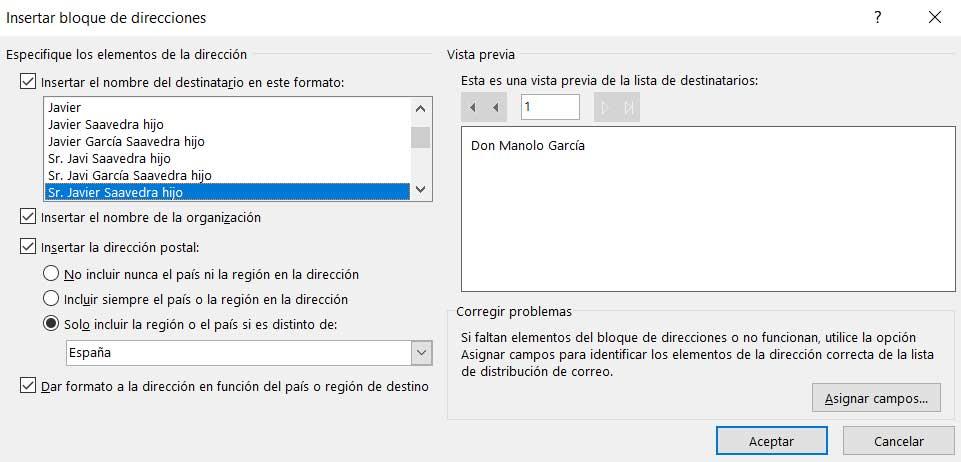
Sehr nützlich ist auch die sogenannte Begrüßungszeile, über die wir eine vollständig personalisierte Begrüßung in das Dokument integrieren können.
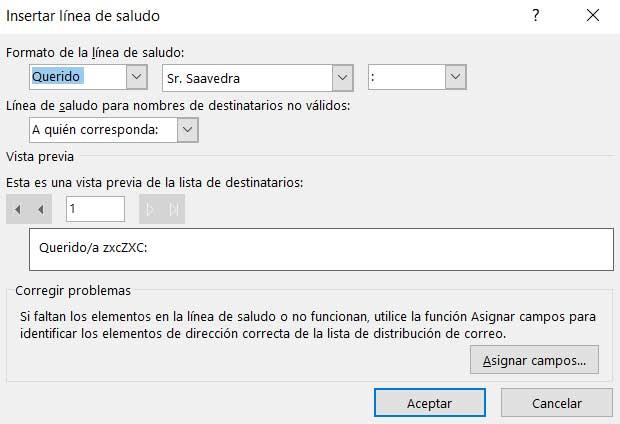
Ebenso, um den Rest der Felder auszufüllen und anzupassen, die Teil unserer sein könnten Das echte Dokument, Wir empfehlen Ihnen, einen Blick auf Kombiniertes Feld einfügen zu werfen.
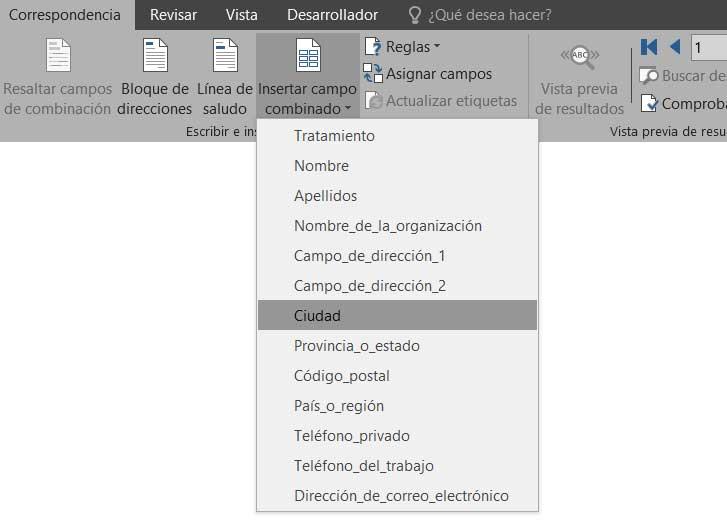
Hier können wir hinzufügen benutzerdefinierte Daten entsprechend verschiedenen Kategorien in der Datentabelle, die wir am Anfang erstellt haben.
